资讯专栏INFORMATION COLUMN

Pycharm作为开发Python的远程工具,如果要实现远程连接的话,怎么才能实现其服务器连接,然后去跑正常的代码呢?下面小编就给大家详细的介绍下。
一、进入pycharm
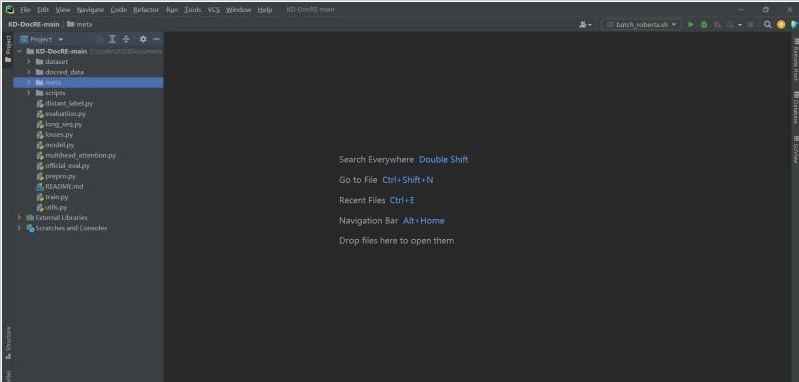
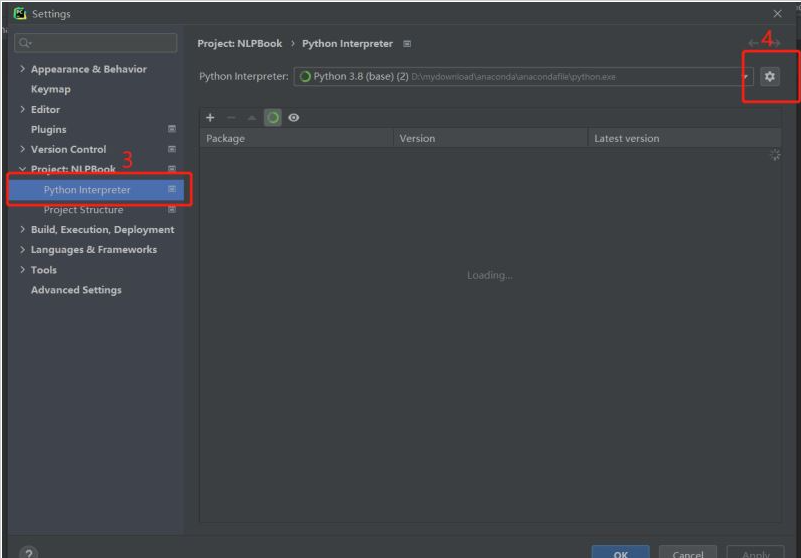
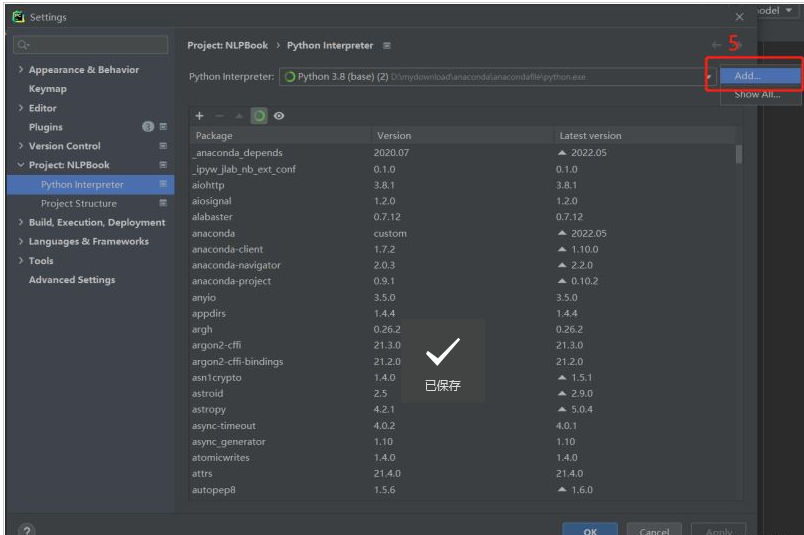
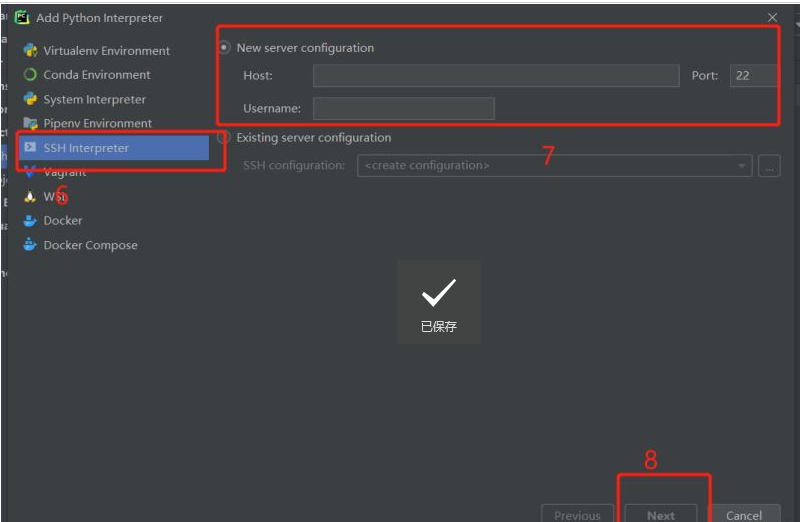
二、步骤
1、开始
点击pycharm左上角的file,找到python interpreter,点击右边的设置(长得像齿轮那个),然后找到SSH interpreter填写服务器的地址和你服务器上的名字
大家在进行第7步时,一定要注意下你的username和host别填反了
2、接下来输入你的密码
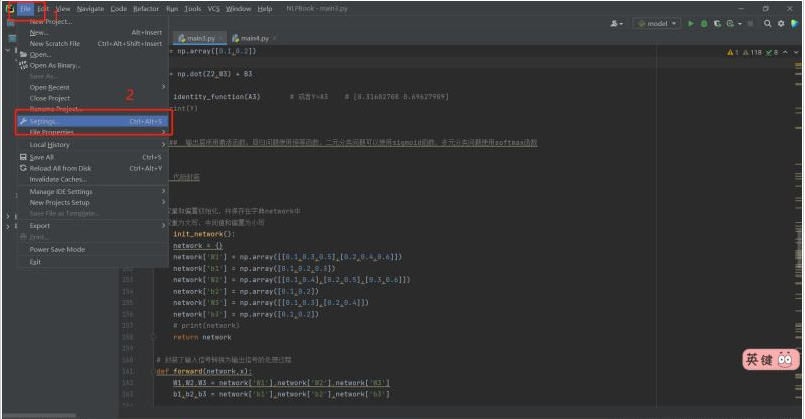
确认开始连接
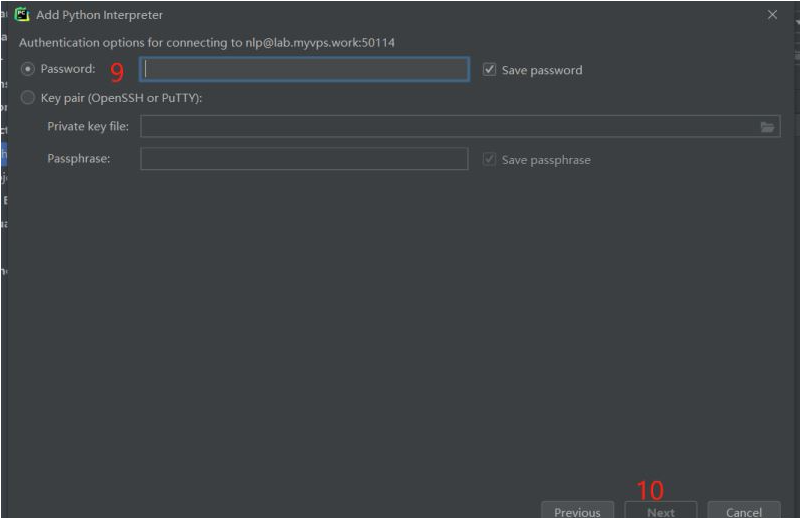
3、选择所需要的虚拟环境
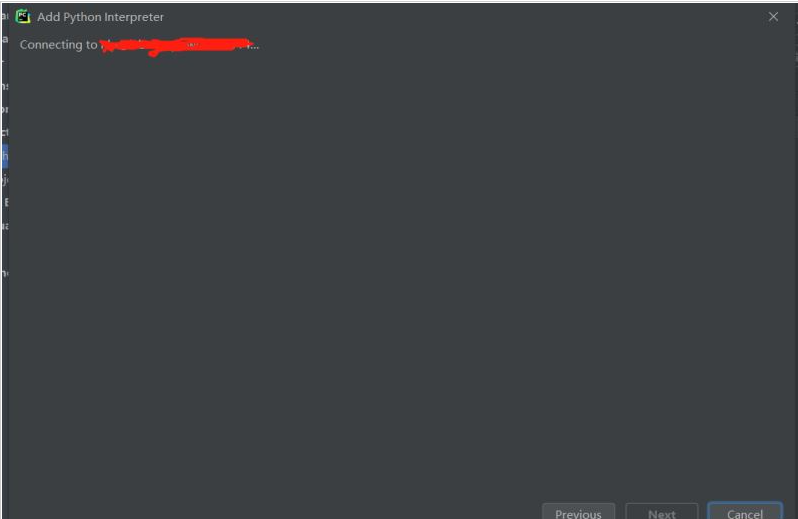
第11步的Interpreter开始选择你创建虚拟环境下的编辑器
第12步的sync folders需要填写你想把项目上传至服务器哪个位置(建议是提前创建好新的文件夹内),完成直接finish
4、完成一半啦
配置好后就可以看到当前编辑器中会有刚刚创建好的
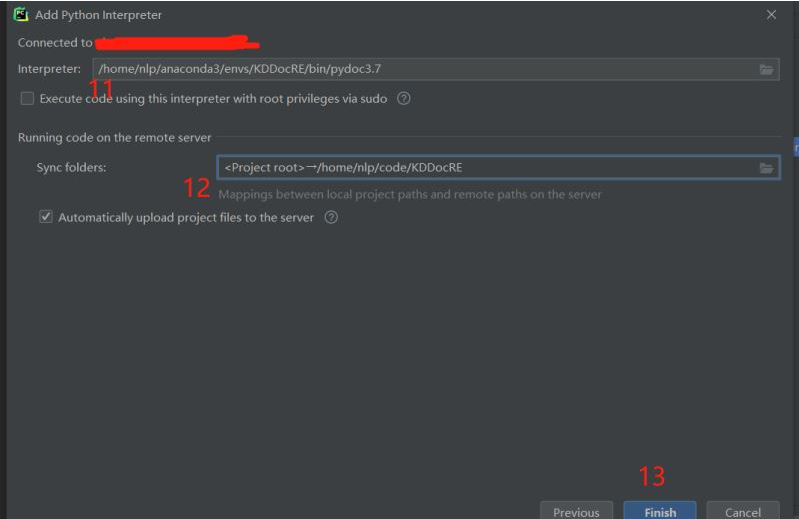
点击ok
会显示下面这样
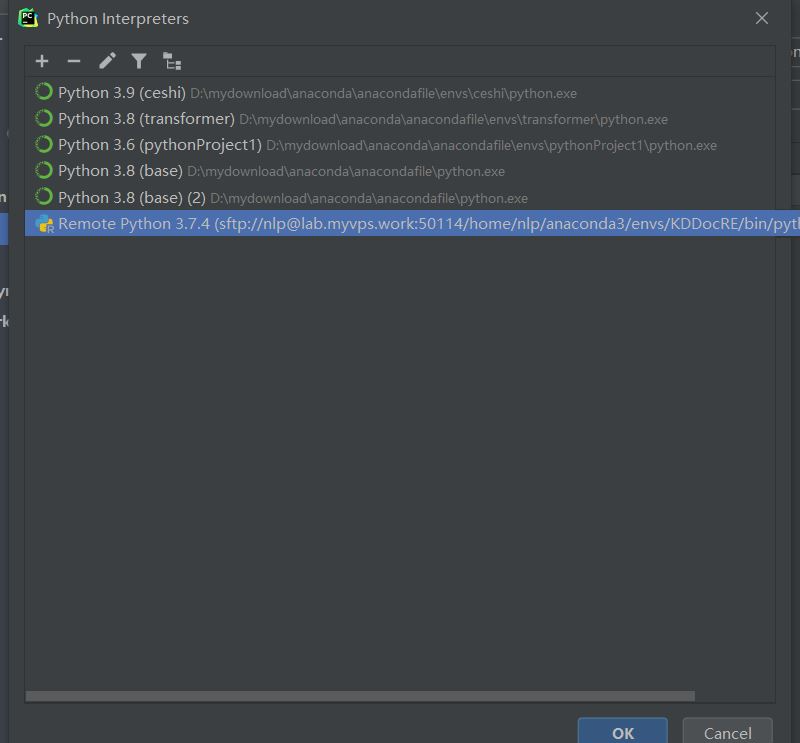
直接点击apply就行
回到主界面,进行如下操作
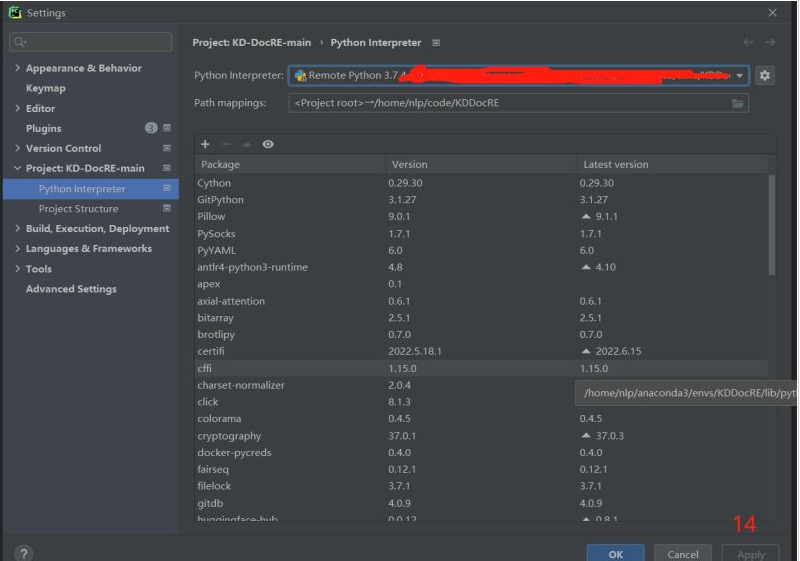
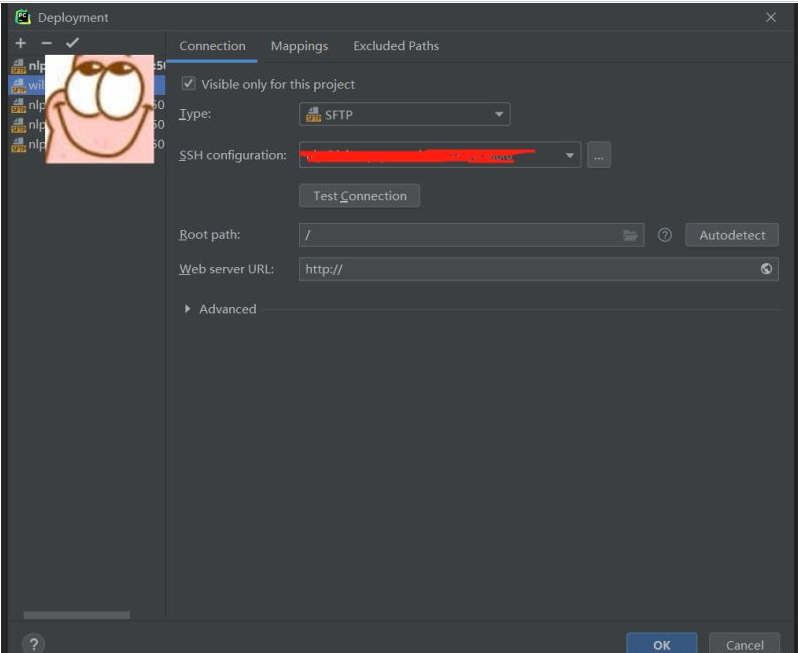
会出现下面的界面
在这里我们要创建新的SFTP(简单理解为远程连接)
创建好之后可以方面以后直接使用
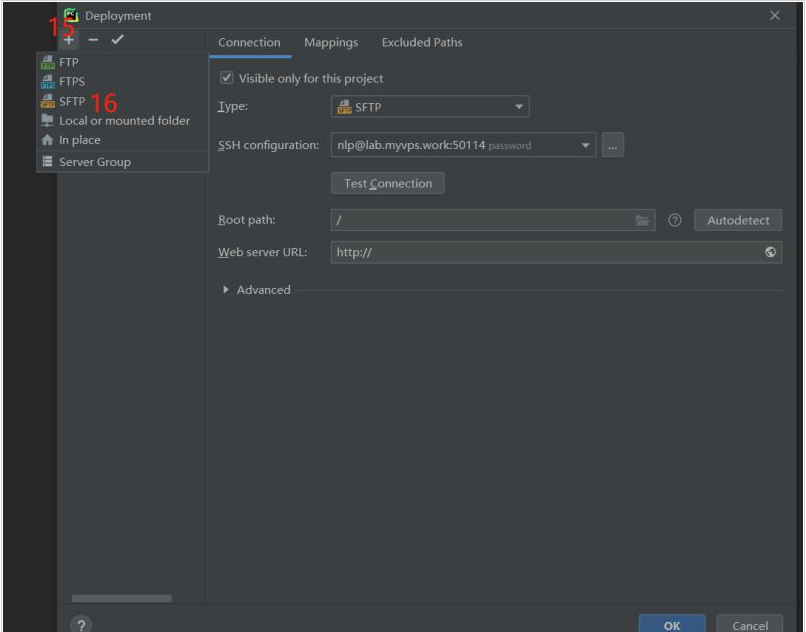

接下来
18步选择SFTP
19步选择你的服务器好
剩下的就不用改了
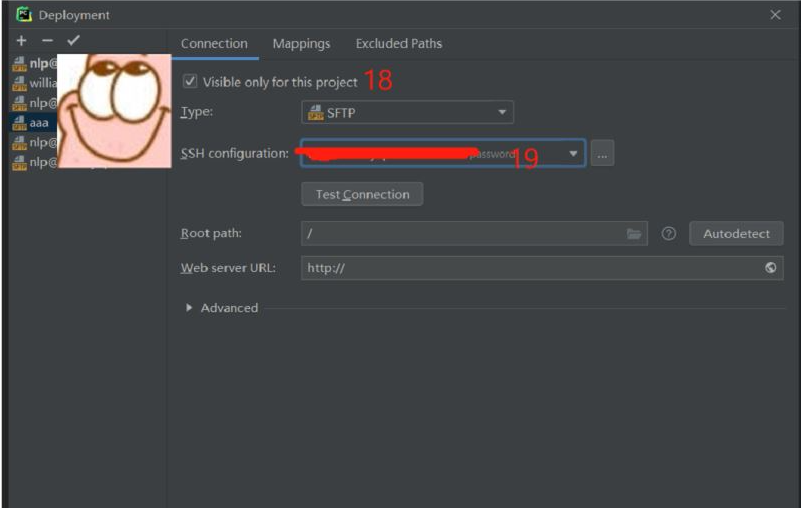
接下来点击右边20步
在21步选择你同步到服务器里的位置
然后点击ok就行了
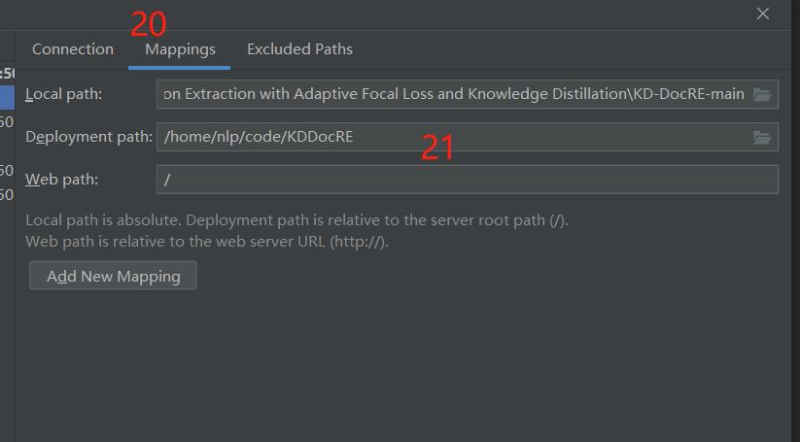
5、完成
到此为止
pycharm链接服务器就已经完成了
可以去服务器上看看你的代码有没有上传成功
然后就可以开开心心的跑代码了
综上所述,这篇文章就给大家介绍到这里了,希望可以给大家带来帮助。
文章版权归作者所有,未经允许请勿转载,若此文章存在违规行为,您可以联系管理员删除。
转载请注明本文地址:https://www.ucloud.cn/yun/128341.html
本文主要介绍了Python服务器创建虚拟环境跑代码,文中通过示例代码介绍的非常详细,对大家的学习或者工作具有一定的参考学习价值,需要的朋友们下面随着小编来一起学习学习吧 一、前言 最近忙着在服务器上跑代码 学习积累了一些经验技巧 这里用来记录分享给大家 二、创建虚拟环境用来跑代码 下面我会以一个实例为模板,学习完之后,再删掉 不会占用大家的服务器 1、连接上服务器 比如我的连...
摘要:你是不是在学习的时候在使用虚拟机系统进行开发,来回切换很是不方便,那么今天给大家推荐一个强大的功能。 你是不是在学习python的时候在使用虚拟机系统进行开发,来回切换很是不方便,那么今天给大家推荐一个pycharm强大的功能。 showImg(https://segmentfault.com/img/bVbnvxg?w=1357&h=706); 接下来我们利用这个django项目创建...
引入—— 解决两个在python开发中很常见的问题: Python很万能,这谁都知道(我也知道哈),但这就意味着——Python的库多,是真的多!你要用哪个库,就直接下载!pip install!很简单吧,是很简单!但是,这样会很直接的带来一个问题,也是很多新手容易犯得——你一看他的Python环境,全是第三方包,密密麻麻的,甚至于开个pycharm,加载第三方包都得加载半年,他还不知道为啥(傻...
阅读 1185·2023-01-14 11:38
阅读 1181·2023-01-14 11:04
阅读 1004·2023-01-14 10:48
阅读 2594·2023-01-14 10:34
阅读 1269·2023-01-14 10:24
阅读 1146·2023-01-14 10:18
阅读 746·2023-01-14 10:09
阅读 833·2023-01-14 10:02